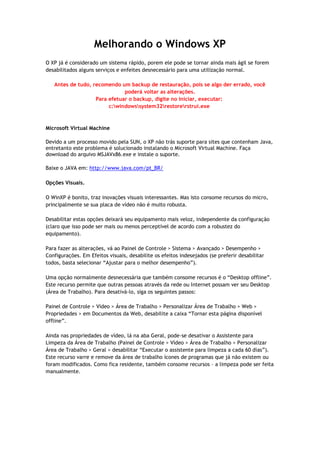
Melhorando o desempenho do Windows XP
- 1. Melhorando o Windows XP O XP já é considerado um sistema rápido, porem ele pode se tornar ainda mais ágil se forem desabilitados alguns serviços e enfeites desnecessário para uma utilização normal. Antes de tudo, recomendo um backup de restauração, pois se algo der errado, você poderá voltar as alterações. Para efetuar o backup, digite no iniciar, executar: c:windowssystem32restorerstrui.exe Microsoft Virtual Machine Devido a um processo movido pela SUN, o XP não trás suporte para sites que contenham Java, entretanto este problema é solucionado instalando o Microsoft Virtual Machine. Faça download do arquivo MSJAVx86.exe e instale o suporte. Baixe o JAVA em: http://www.java.com/pt_BR/ Opções Visuais. O WinXP é bonito, traz inovações visuais interessantes. Mas isto consome recursos do micro, principalmente se sua placa de vídeo não é muito robusta. Desabilitar estas opções deixará seu equipamento mais veloz, independente da configuração (claro que isso pode ser mais ou menos perceptível de acordo com a robustez do equipamento). Para fazer as alterações, vá ao Painel de Controle > Sistema > Avançado > Desempenho > Configurações. Em Efeitos visuais, desabilite os efeitos indesejados (se preferir desabilitar todos, basta selecionar “Ajustar para o melhor desempenho”). Uma opção normalmente desnecessária que também consome recursos é o “Desktop offline”. Este recurso permite que outras pessoas através da rede ou Internet possam ver seu Desktop (Área de Trabalho). Para desativá-lo, siga os seguintes passos: Painel de Controle > Vídeo > Área de Trabalho > Personalizar Área de Trabalho > Web > Propriedades > em Documentos da Web, desabilite a caixa “Tornar esta página disponível offline”. Ainda nas propriedades de vídeo, lá na aba Geral, pode-se desativar o Assistente para Limpeza da Área de Trabalho (Painel de Controle > Vídeo > Área de Trabalho > Personalizar Área de Trabalho > Geral > desabilitar “Executar o assistente para limpeza a cada 60 dias”). Este recurso varre e remove da área de trabalho ícones de programas que já não existem ou foram modificados. Como fica residente, também consome recursos – a limpeza pode ser feita manualmente.
- 2. Desabilitando serviços desnecessários. O WinXP, por padrão, mantém ativos uma série de serviços que são desnecessários para a maioria dos usuários. Para desativá-los/configurá-los, vá em Painel de Controle > Ferramentas Administrativas > Serviços. É preciso, no entanto, saber o que se está fazendo, já que desabilitar serviços realmente necessários para o sistema fará com que seu Windows possa ficar mais lento ou que algumas coisas deixem de funcionar (como Internet, por exemplo). Uma dica é colocar todos os serviços para manual e reiniciar o micro. Depois é só conferir os serviços iniciados e configurá-los para automático. Pode acontecer de que serviços necessários não sejam iniciados. Melhor é saber o que faz cada um destes serviços. Veja abaixo alguns deles, os outros, cuja funcionabilidade não é muito clara é melhor deixar em automático. Deve ficar em AUTOMÁTICO: - Alerta (emite alertas administrativos) - Alocador Remote Procedure Call (RPC) - Sistema de eventos COM+ Já devem estar em Automático: - Armazenamento protegido (favorece a segurança do computador) - Áudio do Windows (possibilita a ativação de dispositivos de áudio.) - Chamada de procedimento remoto (RPC) - Cliente da Web (necessário para algumas situações, como o Windows Update) - Cliente de rastreamento de link distribuído - Detecção do hardware do Shell - Estação de trabalho (gerencia conexões com servidores remotos) - Gerenciador de contas de segurança (Responsável por armazenar senhas locais) - Gerenciador de discos lógicos (Gerencia unidades de disco rígido) - Localizador de computadores (somente se houver uma rede operando) - Log de eventos - Logon secundário
- 3. - Notificação de eventos de sistema - Plug and Play - Serviço de restauração do sistema (se não usa ou não sabe o que é, pode deixar em Manual) - Serviços de criptografia - Serviços IPSEC - Spooler de impressão - Testador de instrumentação de gerenciam. do Windows Podem ficar DESABILITADOS: - Ajuda do cartão inteligente (Ajuda para dispositivos Smart Cards) - Cartão inteligente (ativa dispositivos de Smart Card) - Compartilhamento remoto da área de trabalho do NetMeeting - Configuração zero sem fio (necessário para dispositivos 802.11) - Gerenciador de conexão de acesso remoto automático - Gerenciador de sessão de ajuda de área de trabalho remota - Horário do Windows (Mantém data e hora em sincronia com servidores de rede) - IMAPI CD-Burning COM Service (Ativa o recurso de gravação de CDs embutido do Windows XP) – Se vc grava CDs usando apenas os recursos do Windows XP, deixe em Manual (padrão) - Número de série de mídia portátil - Registro Remoto (por questão de segurança – permite que usuários remotos alterem o Registro do seu Windows) - Sistema de alimentação ininterrupta (Gerencia No-Breaks) (Se você usa um no-break, deixe em Automático) - Telnet (por questão de segurança) - Temas Já devem estar Desabilitados - Acesso a dispositivo de interface humana (usado para dispositivos especiais de entrada)
- 4. - Roteamento e acesso remoto Podem ficar em MANUAL: - Agendador de tarefas (Agenda tarefas para serem executadas em data e hora pré- determinadas) - Ajuda e suporte (Ativa assistentes e ajuda avançada) - Atualizações automáticas (faz o download automaticamente de atualizações do Windows) - Carregar Gerenciador (gerencia transferências de arquivos entre computadores da rede.) - Erro ao informar o serviço (Informa erros de serviços e aplicativos de terceiros) - Gerenciador de conexão de acesso remoto - Mensageiro (Serviço de mensagens entre computadores da rede. NÃO É o Windows Messenger) - Número de série de mídia portátil - Servidor Já devem estar em Manual: - Adaptador de desempenho WMI - Aplicativo de sistema COM+ - Área de armazenamento (Compartilha informações com computadores remotos) - Armazenamento removível (Dispositivos de armazenamento removíveis, como Zip Drives) - Assistente de aquisição de imagens do Windows (WIA) - Conexões de rede (gerencia conexões de rede) - Coordenador de transações distribuídas (Coordena gerenciadores de recursos) - Cópia de volume em memória - DDE de rede (Habilita o Dynamic Data Storage) - DSDM de DDE de rede (Gerencia compartilhamentos de rede DDE) - Extensões de driver de instrum. gerenc. do Windows (Gerenciamento de drivers)
- 5. - Firewall de conexão com a Internet (FCI) / Compartilhamento de conexão com a Internet (CCI) - Fornecedor de suporte de segurança NT LM - Gerenciamento de aplicativo - Host de dispositivo Plug and Play universal - Logon de rede - Logs e alertas de desempenho - MS Software Shadow Copy Provider - QoS RSVP (Habilita services compatíveis com o QoS) - Reconhecimento de local da rede (NLA) - Serviço administrativo do gerenciador de disco lógico - Serviço de descoberta SSDP - Serviço de indexação - Serviço de transferência inteligente de plano de fundo - Serviço 'Gateway de camada de aplicativo' - Serviços de terminal - Telefonia - Windows Installer Você pode consultar a ajuda do Windows para obter mais detalhes sobre a função de cada serviço Habilitando o modo UDMA/66 e superior. Painel de Controle > Sistema > Gerenciador de Dispositivos > Controladores IDE/ATAPI > Canal IDE Primário (e secundário também, se for o caso) > Configurações Avançadas > Em Modo de Transferência, selecionar “DMA se disponível”. Habilitar Logon automático
- 6. Caso o seu micro não faça parte de uma rede e você seja o único usuário, você pode alterar a maneira como ele é ligado e desligado, deixando estas operações mais ágeis. Siga as etapas: Vá em Iniciar > Executar e digite "control userpasswords2" (sem aspas) e clique em OK. Na aba Usuários, desabilite a opção “Usuários devem entrar um nome e senha para usar este computador” e clique em Aplicar. Surgirá uma caixa de diálogo solicitando nome de usuário e senha. Selecione o nome do usuário padrão e coloque uma senha (atenção: não é recomendável deixar esta senha em branco), clique em OK. Vá em Painel de Controle > Contas de Usuário e clique em “Alterar o modo como usuários fazem logon ou logoff” e desabilite as opções “Use a tela de boas-vindas” e “Use a Troca Rápida de Usuário”. Programas na inicialização Alguns programas são iniciados junto com o sistema, porem raramente são necessários a todo minuto. Estes podem ser retirados da inicialização da seguinte maneira: Clique em Iniciar >> Executar, digite MSCONFIG e clique OK. Na aba Iniciar, desabilite os programas que não quer que iniciem junto com o Windows. Explore outras máquinas da rede mais rapidamente. Com uma alteração no registro do XP ele pode fazer a procura por outros computadores da rede mais rápida. O XP verifica nos computadores da rede por tarefas agendadas em comum entre elas e desabilitar este recurso faz com que a procura fique mais rápida Clique em Iniciar >> Executar, digite REGEDIT, pressione OK. Abra a pasta HKEY_LOCAL_MACHINE/Software/Microsoft/Windows/Current Version/Explorer/RemoteComputer/NameSpace e procure pela chave {D6277990-4C6A-11CF-8 D87-00AA0060F5BF}. Apague-a e pronto. A visualização/navegação por outras estações da rede ficará mais rápida. Gerencie melhor o arquivo de troca (memória virtual). Deixar que o Windows gerencie a memória virtual ainda é a melhor opção, porem se seu computador tiver mais de 512Mb normalmente não precisam usar a memória virtual, que acaba ocasionando perda de desempenho. Você pode desativá-la em Painel de Controle >> Sistema >> Avançado >> Desempenho >> Avançado >> Memória Virtual >> Alterar. Selecione “sem arquivo de troca”, clique em Definir e OK. Na maioria dos casos ele é necessário e pode ser definida como 50% a mais do que a memória RAM instalada. Por exemplo, se você tem 128 MB de RAM, a memória virtual pode ser definida
- 7. como 192MB ( 128 + 50%). Defina este valor para o tamanho inicial e final para que o arquivo de troca seja fixo, prevenindo perdas de desempenho e fragmentação. Boot mais rápido. A Microsoft liberou uma ferramenta que promete tornar o boot e retorno dos modos “Suspender” e “Hibernar” mais rápido. Trata-se do Bootvis, que pode ser baixado diretamente clicando aqui Download (325 Kb), basta ir em Trace > Optimize System que ele fará o resto. Desligamento lento com drivers Detonator 21.83 da Nvidia. Uma incompatibilidade em drivers das placas de vídeo com chip da Nvidia e que usam esta versão de drivers causam uma lentidão no desligamento do XP. O problema já foi corrigido na versão 23.11 e o download pode ser feito em http://www.nvidia.com O problema pode ser contornado também da seguinte maneira: Vá no Painel de Controle >> Ferramentas Administrativas >> Serviços e altere o NVidia Driver Helper para “manual” ou “desabilitado”. Desabilite a reprodução automática para CD's Clique em iniciar > Executar e digite GPEDIT.MSC. Vá em Configuração do Computador >> Modelos Administrativos >> Sistema. Dê um duplo-clique sobre “Desabilitar reprodução automática”. Selecione Ativar. Libere 20% de sua banda de rede/Internet. Um recurso do XP chamado Agendador de pacotes OoS reserva 20% da banda disponível de rede e internet para uso próprio. Desabilite-o da seguinte maneira: ( é necessário estar logado como administrador) Clique em Iniciar > Executar, digite GPEDIT.MSC e pressione OK. Em Configuração do computador > Modelos Administrativos > Rede. Selecione, na janela esquerda, “Agendador de pacotes QoS”. Na janela da direita, dê duplo-clique na em “Limite de reserva de banda”. Na aba Configuração, selecione Ativado. Na linha “Limitar % da banda”, digite 0 (zero). Clique em Aplicar, OK. Vá nas configurações da rede (Painel de Controle > Conexões de Rede), clique com o botão direito na conexão existente, selecione Propriedades. Na aba Geral, habilite o Agendador de Pacotes QoS (se já estiver habilitado, deixe como está). Reinicie o computador.
- 8. Você deve fazer isto em todos os computadores da rede. Carregue o Internet Explorer mais rapidamente. Mesmo que você não defina uma página inicial, quando o IE é aberto ele carrega uma instrução chamada About:blank. Desabilite esta instrução e deixe o seu carregamento mais rápido. Para tanto basta adicionar o comando –nohome no atalho do IE. Clique com o botão direito no atalho do IE, vá em Propriedades, e na linha Objeto, adicione (após as aspas) o comando –nohome. Ficará algo assim: "C:Arquivos de ProgramasInternet ExplorerIEXPLORE.EXE” -nohome Clique em OK e pronto! Evitando lentidão e problemas. Mantenha seu HD sempre desfragmentado e livre de erros. Após apagar grandes volumes de dados ou antes de instalar algum programa, faça a desfragmentação da unidade. Adicione um atalho para o desfragmentador no menu de contesto (menu que aparece ao clicar com o botão direito do mouse) da seguinte maneira: Abra o Bloco de notas e cole o seguinte texto: ; context_defrag.INF ; Adiciona o Desfragmentador ao menu de contexto no Windows XP [version] signature="$CHICAGO$" [DefaultInstall] AddReg=AddMe [AddMe] HKCR,"DriveShellDesfragmentarcommand",,,"DEFRAG.EXE %1" Salve o texto com o nome DEFRAG.INF Agora abra o Windows Explorer e localize este arquivo. Clique com o botão direito e selecione instalar. Para usar basta clicar com o botão direito sobre a letra de uma unidade que aparecerá a opção Desfragmentar. Desabilite a Assistência Remota.
- 9. Este recurso permite que outras pessoas controlem seu micro remotamente Para desabilitá-lo, vá em Painel de Controle > Sistema > Remoto e desabilite as opções “Permitir que este computador envie convites de Assistência Remota” e “Permitir que usuários se conectem remotamente a este computador”. Depois vá em Iniciar > Executar, digite gpedit.msc e pressione OK. Vá em Configuração do Computador > Modelos Administrativos > Sistema > Assistência Remota. Configure ambos os serviços para Desabilitado. Desabilite Serviços de rede A menos que você realmente o use, o Telnet abre as portas para uma invasão. Para desabilitá-lo, vá em Painel de Controle > Ferramentas Administrativas > Serviços. Altere o serviço Telnet de “manual” para “desabilitado”. Desative também os serviços “Compartilhamento remoto da área de trabalho do NetMeeting” e “Registro Remoto”. Desabilite a Notificação de Erros à Microsoft. Toda vez que ocorre um erro ou travamento, o Windows lhe recomendará enviar informações à Microsoft. Para evitar isto, vá nas propriedades de Sistema (Painel de Controle > Sistema), em Avançado > Notificação de Erros, e selecione “Desabilitar a Notificação de Erros”. Windows Messenger Para impedir que este serviço inicie com o sistema, faça o seguinte Clique em Iniciar > Executar > msconfig Na aba Iniciar, desabilite o serviço “msmsgs” (Windows Messenger). No entanto, inexplicavelmente em alguns casos ele volta. Então, apelamos para o método seguinte: Na pasta Arquivos de Programas > Messenger e renomeie o arquivo msmsgs.exe para outro nome qualquer (msmsgsbobo.old, por exemplo). Você também pode: Clicar em Iniciar > Executar > gpedit.msc Na janela que abrirá, vá em Configuração do Computador > Modelos Administrativos > Componentes do Windows > Windows Messenger. Clique duas vezes na opção “Não permitir que o Windows Messenger inicie automaticamente”, e selecione “Ativado”.Se preferir, pode desativar de vez o Windows Messenger, alterando a opção “Não permitir que o Windows
- 10. Messenger seja executado” para “Ativado”. Isto impedirá a utilização do WM por qualquer usuário do micro. Remova a pasta “Documentos Compartilhados” Este é um recurso inútil, principalmente se o micro não estiver em uma rede. Para eliminar os Documentos compartilhados abra o editor de registro e procure pela seguinte chave: HKEY_LOCAL_MACHINE SOFTWARE Microsoft Windows CurrentVersion Explorer My Computer NameSpace DelegateFolders Apague a subchave {59031a47-3f72-44a7-8 9 c 5-559 5fe6b30ee}. Problemas com o Pesquisar do Windows XP Você pode não gostar do assistente de pesquisa e queira usar a procura clássica do Windows, então abra o registro e vá até a chave: [HKEY_CURRENT_USERSoftwareMicrosoftWindowsCurrentVersion ExplorerCabinetState] e coloque um string value nomeado como Use Search Asst = no Criar MP3 com o Windows Media Player 8 Extrair musicas de CDs em formato MP3 pode ser possível se você fizer a seguinte alteração no registro: Abra o REGEDIT e vá em HKEY_LOCAL_MACHINESOFTWAREMicrosoftMediaPlayer Adicione as subchaves SettingsMP3Encoding. Na janela da direita, acrescente os valores (DWORD) a seguir: "LowRate"=dword:0000dac0 "MediumRate"=dword:0000fa00 "MediumHighRate"=dword:0001f400 "HighRate"=dword:0002ee00 Estes valores correspondem a codificações para 128, 192, 256 e 320Kbps, respectivamente.
- 11. Alterar as pastas padrão de sistema. A pasta “Meus Documentos” fica em C:Documents and SettingsusuarioMeus Documentos. Se quiser alterar isto, bem como outras pastas, abra o Editor de Registro e procure pela chave: HKEY_CURRENT_USERSoftwareMicrosoftWindowsCurrentVersionExplorerShell Folders. Clique com o botão direito sobre o nome de cada pasta e selecione Modificar – basta agora indicar qual o caminho completo e nome de pasta desejado. Apague as pastas especiais de "Meus Documentos". Se não gosta – ou não usa das pastas especiais dentro de “Meus Documentos” (por exemplo, “Minhas Músicas”, “Minhas Figuras”, etc.), basta executar o comando: regsvr32 /u mydocs.dll e, em seguida, apagar as pastas indesejadas. Para reverter a ação, execute o comando regsvr32 mydocs.dll. As pastas serão recriadas na próxima inicialização do Windows. Abra o Windows Explorer com “Meu Computador” expandido Crie um novo atalho para o Windows Explorer, clique nele com o botão direito, selecione Propriedades. No campo Objeto, coloque a seguinte linha, apagando antes a já existente: %SystemRoot%explorer.exe /e, /n, ,::{20D04FE0-3AEA-1069-A2D8-08002B30309D}"" Ativação após reinstalação do Windows XP. Se seu XP já esta ativado e você precise formatar o HD não será necessário fazer nova ativação caso você tome a seguinte providencia antes da formatação: Copie para um disquete o arquivo WPA.DBL que esta na pasta windowssystem32 Após reinstalar o sistema novamente, copie este arquivo do disquete para a pasta original e o sistema estará ativado. Unidades de CD desaparecidas Vários relatos dão contas de unidade de CD que somem do Windows Explorer. Dentre as causas possíveis observou-se uma certa relação com os programas Nero, CloneCD, CDRWin e MusicMatch Jukebox. Há uma certa incompatibilidade entre os drivers ATAPI da Adaptec que
- 12. acompanha o XP e também o Windows 2000 com os drivers instalados por terceiros. Veja três das soluções possíveis: Se você tem alguns dos softers instalados, desinstale todos e reinicie o computador. Após comece instalando o Nero sempre reiniciando o micro até descobrir qual deles é o causador dos sumiço dos ícones dos CDs Outra alternativa seria com a instalação do Nero e do CDRWin na mesma maquina. Copie o arquivo WNASPI32.DLL da pasta do Nero para a pasta do CDRWin. Abra o CDRWin e configure seu drive ASPI como sendo o arquivo copiado. Uma outra opção envolve a alteração do registro do Windows. Com relação a incompatibilidade dos drivers da ATAPI da adaptec, se estes forem alterados ou removidos pode causar o sumiço dos ícones. Para solucionar isto, abra o editor de registro, localize e apague as dependências das seguintes chaves: HKEY_LOCAL_MACHINESYSTEMControlSet001ControlClass{4D36E965-E325-11CE-BB FC1- 08002BE10318} HKEY_LOCAL_MACHINESYSTEMControlSet002ControlClass{4D36E965-E325-11CE-BB FC1- 08002BE10318} HKEY_LOCAL_MACHINESYSTEMCurrentControlSetControlClass{4D36E965-E325-11C E-BFC1- 08002BE10318} Não apague as chaves inteiras e faça um backup do registro antes das alterações. Resolvendo alguns problemas comuns. Windows reinicia o computador quando manda desligar É muito provável que a função ACPI não esteja com habilitada no BIOS. ACPI é o que controla o desligamento do computador. A solução seria acessar o BIOS e ativar o Windows não desligando corretamente Problema também ligado ao ACPI. Primeiro verifique em Propriedades de Vídeo >> Proteção de tela >> energia do monitor e clique na opção Ativar suporte a gerenciamento avançado de energia (APM). Também siga a Dica anterior e Ative o ACPI na BIOS Executando programas do Clipper 5.x no Windows XP A execução de programas em Clipper no XP é possível após algumas providencias.
- 13. Abra o arquivo System.ini e na seção [386ENH] inclua a seguinte linha: PerVMFiles=150 Onde 150 é o número de arquivos abertos, altere se necessário. Abra o arquivo CONFIG.NT que esta em c:WindowsSystem32 e inclua a seguintes linhas: files=200 buffers=30 No arquivo autoexec.nt (em c:Windowssystem32) inclua a linha: Abra o arquivo AUTOEXEC.NT e inclua a seguinte linha: set clipper=F200 Salve os arquivos e reinicie o micro. Desktop offline O Desktop offline pode ser desabilitado. Esse recurso também compromete o desempenho. Caminho: Painel de Controle >> Vídeo >> Área de Trabalho >> Personalizar Área de Trabalho >> Web >> Propriedades >>Documentos da Web, Desabilite a caixa “Tornar esta página disponível offline”. Limpeza da área de trabalho Eis outra opção que também consome recursos, para desabilitá-la o Caminho é: Painel de Controle >> Vídeo >> Área de Trabalho >> Personalizar Área de Trabalho >> Geral >> Desabilitar “Executar o assistente para limpeza a cada 60 dias” Acelerar o Menu Iniciar Como no Windows 98, você pode fazer com que os itens do menu Iniciar apareçam mais rápido. Para tanto faça: Iniciar>>Executar>>digite regedit Procure a chave HKEY_CURRENT_USERControl PanelDesktop Ache o item MenuShowDelay na lista da direita, com dois cliques nele abrirá uma caixa, digite o valor de 100, o default do Windows é 400. Habilite a desfragmentação do Boot
- 14. Esta desfragmentação nos arquivos de reinicialização do Windows vai tornar o boot um pouco mais rápido. Para ver se ela esta ativada siga esses passos: Iniciar>>Executar>> digite regedit Procure a chave HKEY_LOCAL_MACHINE SOFTWAREMICROSOFTDfrg clique em BootOptimizeFunction Veja se na chave Enable tem um Y e na chave OptimizeComplete tem um YES, se tiver seu boot já está mais rápido, se por acaso a chave não estiver como acima, de dois cliques na chave Enable e digite um Y ao invés de um N. Alterando a letra da Unidade Você pode trocar as letras de suas unidades C, D, E e outras que possuir Siga para:Iniciar >>Painel de Controle>>Ferramentas administrativas >>Gerenciamento do Computador, ache na coluna da esquerda Gerenciamento de Disco, na coluna da direita, clique com o botão direito do mouse sobre onde você quer alterar e escolha a opção Alterar letra da unidade e caminho. Configurando o teclado Procure o seguinte caminho: Iniciar>>Painel de Controle>> Opções Regionais e de idioma>> Idiomas>> Detalhes>> Adicionar. Se você usa o teclado ABNT2 (com o “ç” ao lado da tecla L), escolha Português (Brazil) e Português (Brasil - ABNT2). Clique Ok. Caso o teclado não tenha o “ç”, escolha Português (Brazil) e Português (Padrão). Há alguns teclados que devem ser configurados como Português (Portugal) ou Americano Padrão, escolha Inglês (Estados Unidos) e Inglês (Estados Unidos - Internacional). Backup de mensagens do Outlook Express As mensagens do OE geralmente são armazenadas na pasta C:Documents and Settings”nome- do-user”Application DataMicrosoftOutlook Express. Esta é sem dúvida uma pasta de difícil acesso, mas você pode alterar este local, siga: Abra o Outlook Express, clique em Ferramentas >>Opções >>Manutenção. Em seguida escolha a opção Pasta de armazenamento. Na janela que se abrir você verá o local atual onde as mensagens estão armazenadas. Clique em Alterar e escolha um novo local. Todas as suas
- 15. mensagens, tanto as novas que chegarem como as que já existem, serão transferidas para o novo local de armazenamento escolhido. Obs: Caso precise restaurar o backup, copie de volta todos os arquivos *.dbx para o mesmo local de armazenamento que estiver configurado no Outlook. Descubra o seu IP Para saber qual é seu IP basta digitar no Prompt de comando (Iniciar >>Acessórios >>Prompt de comando): IPCONFIG /ALL Portas abertas Para ver se sua conexão esta deixando portas abertas basta digitar no prompt de comando: NETSTAT -A Abra o Windows Explorer em C: Clique com o botão direito do mouse no atalho do Windows Explorer e clique em Propriedades. Depois na Aba Atalho, altere o destino para: Para fazer com que o Explorer abra no drive C: basta seguir os passos: C:WINDOWSEXPLORER.EXE /n,/e,c: Teclado Virtual Não substitui o teclado mas pode ajudar quando este estiver com problemas. Para ativá-lo, clique em Iniciar>>Executar>> digite OSK. Pesquisa com mais de uma extensão. Você pode fazer pesquisa com mais de uma extensão, basta que separe-as por um ponto e virgula. Em Pesquisar digite assim: *.BMP;*.JPG Pontos de restauração do sistema.
- 16. Cada ponto de restauração do sistema criado ocupa um grande espaço no HD e esses pontos são criados automaticamente pelo sistema. Caso você tenha problemas de espaço no HD você pode eliminar todos os pontos, menos o mais recente. Siga esses passos: Iniciar >>Todos os Programas >>Acessórios >>Ferramentasdo Sistema >>Limpeza de Disco. Na caixa que se abrir, escolha “Mais Opções”, em baixo prefira a opção “Restauração do Sistema” e após “Limpar”. Seguindo essa instrução todos os pontos de restauração serão eliminados, restando somente o mais recente. Os balões Hint Esses balões de fundo amarelo mais atrapalham do que ajuda. Para elimina-los faça: Abra o editor do registro. Encontre a chave: HKEY_CURRENT_USERSoftwareMicrosoftWindowsCurrent VersionExplorerAdvanced. Clique no menu Editar >> Novo >>Valor DWORD. Renomeie como "EnableBallonTips" e coloque o valor 0 (zero). Desabilite a função hibernar Desabilitando esta opção você libera uns 500MB de espaço no seu HD e alem do mais se você for se ausentar por muito tempo, desligue o micro. Clique com o botão direito no seu Desktop e escolha Propriedades clique na aba Proteção de Tela, depois em Energia e após em Hibernar, desmarque a opção. Problemas em deletar um arquivo. Pode acontecer de querer (ou precisar) apagar um arquivo e o sistema impedir o acesso. Geralmente ao reiniciar o micro este problema é resolvido, mas se continuar você pode fazer o seguinte: Inicie o Prompt de comando e o Gerenciador de tarefas (digite CRTL+AL+DEL) e em Processos finalize o Explorer.exe. Pelo Prompt vá ate´a pasta onde esta o arquivo a ser apagado (digite CD”nome-da_pasta” e ENTER) e delete o arquivo (DEL “nome_do_arquivo”). Após volte ao Gerenciador de tarefas e em Aplicativos, clique em Nova tarefa e digite Explorer. Cuidado que não será possível recupera o arquivo apagado.
- 17. Adicionar/Remover programas Muitas vezes acontece de remover um determinado programa e ele continuar a aparecer na lista de programas instalados. A solução é acessar o registro e eliminá-lo ali. Faça: Abra o editor de registro e localize a chave: HKEY_LOCAL_MACHINESoftwareMicrosoftWindowsCurrent VersionUninstall Todos os programas instalados estão aí. Basta apagar o desejado. Elimine os Banners de propaganda do ICQ Acesse a pasta onde esta instalado o ICQ (geralmente C:Arquivos de programasICQ) e apague o arquivo ICQHTTP.DLL e reinicie o programa, assim não mais aparecerão as propagandas em seu ICQ. DEIXANDO O WINDOWS XP MAIS RÁPIDO Cada vez que a sua máquina inicia com o “Windows Xp”, ela cria novos parâmetros que são salvos automaticamente no diretório “Perfetch”. O problema é que quando a sua máquina inicia com o “Windows Xp” e se já existir parâmetros antigos, o “Windows Xp” irá carregar sempre com uma velocidade menor, ou seja, você tirando esses parâmetros a sua máquina irá iniciar muito mais rápido. 1ª Passo: Acesse o menu “Inciar”, e vá em “Executar” 2ª Passo: Digite o seguinte código: “notepad”(sem aspas), e der um “ENTER” 3ªPasso: Dentro do “notepad” digite o seguinte texto: del c:windowsprefetchntosboot- *.* /q.
- 18. 4ª Passo: Salve o arquivo com o nome que desejar,(exemplo: bootxp.bat) no seu diretório padrão ( No meu é o C:) Obs: Não esquecer de colocar após o nome desejado .bat 5ª Passo: Acesse o menu “Iniciar”/”Executar”,digite gpedit.msc, e der um ENTER.
- 19. 6ª Passo: Irá aparecer a seguinte tela: 7ª Passo: Vá em Configurações do Computador:
- 20. 8ª Passo: Depois em Configurações do Windows: 9ª Passo: E acesse Scripts (inicializações/encerramento):
- 21. 10ª Passo: Vá em Desliga: 11ª Passo: Irá aparecer a seguinte tela:
- 22. 12ª Passo: Clique em “Adicionar…” 13ª Passo: Na janela aberta, clique em “Procurar…”, e procure o arquivo feito no começo deste tutorial, que neste caso é o bootxp(em extenção .bat), e der um “OK”:
- 23. 14ª Passo: Irá aparecer a seguinte janela, dê um “OK”: 15ª Passo: Agora que você adicionou o bootxp.bat, dê um “Aplicar” e dê um “OK” para finalizar TUDO.
- 24. Explicação: Após ter feito todo esse processo que foi dito neste tutorial, o seu computador irá executar o bootxp.bat que irá virar um script, toda vez que você desligar seu computador.
